仿制图章工具如何用 ps仿制图章使用技巧
仿制图章工具其实是比较常用的一个工具,你们有时候需要将图片上的文字消除或者复制相同内容的时候就需要用到图章,现本站为大家详解图章工具怎么用的办法。但愿可以协助到大家!
1、打开photoshop软件,在工具箱中选择仿制图章工具,它的快捷键是“s”键,如图:

2、选择某一个工具的时候,选项栏随之发生改变。这些参数往往决定了您选择的工具全部参数和命令。效果的掌控多数处境下也都在选项栏里,如图:
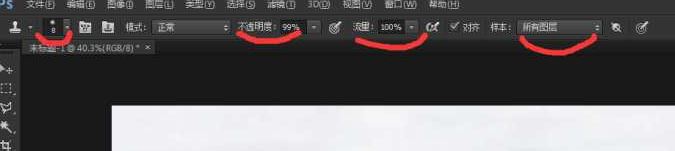
3、选定后根据画布的大小,来配置合适的画笔大小;
4、当你们选择工具之后,就可以在文件中开始操作了,而仿制图章工具,他会弹出一个对话框,显示的是“无法使用仿制图章,因为要复制的区域还没有定义,按住Alt键点按以定义作为源的点”,这句话的意思是:您选择了仿制图章工具,您让我复制哪个地方的信息?首先你们需要按住Alt键,点击画面,来选选择需要复制内容的原图位置;

5、你们来选择穿红衣服这个女孩,作为一个源点,来进行定义,如图:

6、按住鼠标左键不放,在画面中进行涂抹,那么就可以很完海尔把女孩复制到另外一个位置,如图:

7、仿制图章工具可以把一个产品或物体复制出多个,还可以把多余的物体给他消除。
比如,你们可以吸取女孩旁边的信息,把女孩消除,只留下这个风景背景效果。
用仿制图章工具,把女孩消除后效果,如图:

上述便是仿制图章工具如何用?图章工具怎么用的办法,按上述的办法来学一下吧!
------分隔线------
- 相关系统
- Win10纯净版系统下载












